Besoin d’augmenter la taille maximale de téléversement dans WordPress ? Alors vous êtes au bon endroit.
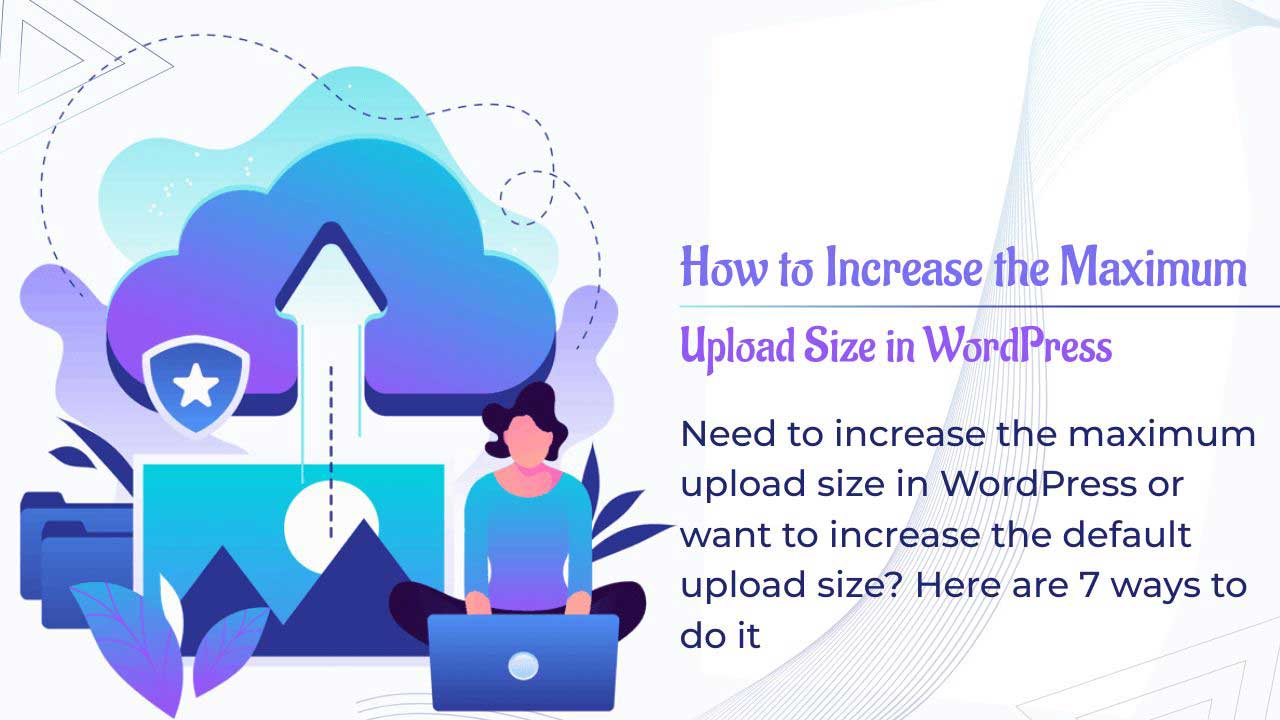
Si vous téléversez des fichiers multimédias détaillés ou installez des plugins volumineux, il est facile de dépasser la limite de téléversement de fichiers par défaut fixée par de nombreux hébergeurs. C’est un problème courant, mais heureusement, il existe de nombreuses solutions.
Dans ce guide, nous allons vous présenter sept options différentes pour modifier la limite de taille des fichiers sur votre site WordPress. Aucune d’entre elles ne prend plus de quelques minutes à mettre en place.
Notez que certains hébergeurs, en particulier les hébergeurs partagés, ne vous permettent pas de modifier la limite de téléversement de fichiers. Il se peut donc que certaines des méthodes énumérées ci-dessous ne fonctionnent pas pour vous. Si vous rencontrez des difficultés, essayez-en une autre.
Pourquoi augmenter la taille maximale des téléversements de fichiers dans WordPress ?
Il existe de nombreuses raisons pour lesquelles vous pouvez avoir besoin d’augmenter la taille maximale des téléversements de fichiers de votre site WordPress. Voici les plus courantes :
- Vous souhaitez installer un thème ou une extension volumineuse directement via le tableau de bord d’administration de WordPress.
- La mise à jour régulière de votre site WordPress est un excellent moyen de maintenir l’intérêt de vos lecteurs et de les faire revenir pour en savoir plus. Et cela inclut le téléversement régulier de nouvelles images, vidéos, audios et autres médias. Cependant, ce n’est pas toujours possible lorsqu’il y a une limite de taille de fichier pour vos téléversements.
- Vous souhaitez téléverser une vidéo ou une image de grande taille en tant qu’arrière-plan ou en-tête de votre site.
- Vous envisagez de vendre des fichiers numériques tels que des e-books, des photographies, des vidéos, des thèmes et des extensions directement depuis votre site. Parfois, ces fichiers peuvent atteindre des centaines de mégaoctets (ou plus).
Maintenant que nous avons couvert les bases de la taille maximale des téléversements de fichiers dans WordPress, nous allons apprendre à l’augmenter.
Déterminer votre limite actuelle d’envoi de fichiers
Pour connaître votre limite actuelle de téléversement de fichiers, allez sur WordPress > Media > Add New pour voir la limite actuelle en bas du panneau de téléversement.
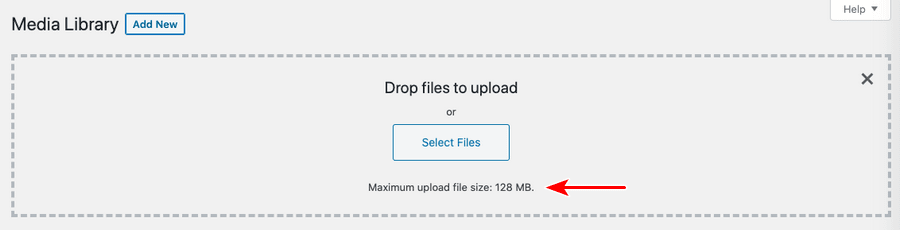
Comment augmenter la taille maximale de téléversement de fichiers dans WordPress
Voici les 7 méthodes pour augmenter la taille maximale de téléversement de fichiers sur WordPress :
- Méthode 1 : Contactez votre hébergeur
- Méthode 2 : Utiliser un plugin
- Méthode 3 : Multisite
- Méthode 4 : Functions.php
- Méthode 5 : Fichier Php.ini
- Méthode 6 : Fichier .htaccess
- Méthode 7 : wp-config.php
Commençons par les méthodes les plus simples.
Partie 1 : Les méthodes simples
Ces trois premières méthodes sont les options “faciles”. Elles prennent le moins de temps possible et ne nécessitent pas de grandes connaissances techniques.
Méthode 1 : Contactez votre hébergeur
Si vous n’êtes pas pressé, le plus simple est de contacter votre hébergeur. Il sera en mesure de le modifier rapidement pour vous. Si vous n’avez pas encore d’hébergeur (ou si vous souhaitez en changer), consultez notre article sur les hébergeurs.
Méthode 2 : Utiliser un plugin
La manière la plus simple de modifier votre limite de téléversement de fichiers est d’installer un simple plugin WordPress conçu pour cette tâche. De nombreuses options sont disponibles. Nous recommandons les plugins suivants :
Il suffit d’installer un plugin, de l’activer et de suivre les instructions.
Méthode 3 : Multisite
Si votre WordPress fonctionne avec une installation multisite, vous pouvez facilement le modifier dans les paramètres du réseau.
Allez dans Mes sites > Admin réseau > Réglages. Descendez jusqu’au bas de la page et modifiez la valeur de Max upload file size.
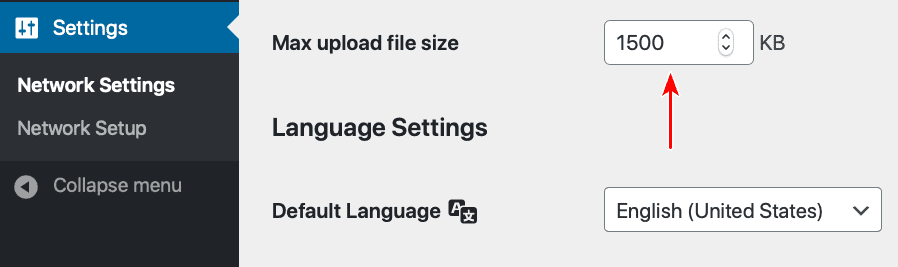
Partie 2 : Les méthodes techniques
Les 4 méthodes suivantes requièrent que vous modifiiez du code sur votre site. Pour ce faire, vous devrez accéder à certains fichiers via votre cPanel, Plesk, un plugin de gestion de fichiers, un client FTP/SFTP, un client SSH, ou directement via le panneau d’administration de WordPress.
Si vous n’êtes pas familier avec la programmation ou le PHP, pas de panique. Vous n’aurez qu’à copier et coller quelques lignes de code. Aucune connaissance réelle en programmation n’est requise.
Connexion à votre site
Si vous ne savez pas comment accéder au répertoire de votre site, consultez les liens ci-dessous. Ils vous aideront à accéder aux fichiers de votre site.
Si vous n’êtes pas du tout familier avec FTP, SSH et autres outils similaires, installez simplement un plugin de navigateur de fichiers (la première option ci-dessous) car c’est le moyen le plus simple de modifier les fichiers sur votre site WordPress.
- Advanced File Manager Plugin
- Utiliser le panneau d’administration de WordPress
- Utiliser le gestionnaire de fichiers dans cPanel
- Utiliser Filezilla pour se connecter à votre site via FTP/SFTP
- Editer et télécharger des fichiers dans Plesk
- Tutoriel Putty (client SSH)
Méthode 4 : Functions.php
Cette méthode nécessite de copier et de coller du code dans le fichier functions.php, qui est inclus dans tous les thèmes WordPress.
Ajoutez ce code au bas du fichier, en remplaçant les chiffres par la taille de téléversement souhaitée. Le M signifie mégaoctets, donc si votre fichier fait 120 mégaoctets, modifiez les paramètres pour qu’ils soient égaux ou supérieurs à 120M.
@ini_set( 'upload_max_size' , '64M' ) ;
@ini_set('post_max_size', '64M') ;
@ini_set( 'max_execution_time', '300' ) ;
- Panneau d’administration de WordPress : Connectez-vous à votre panneau d’administration WordPress et cliquez sur Apparence > Editeur de thème dans la barre latérale. Sur le côté droit, vous devriez voir une liste de fichiers. Sélectionnez functions.php. Ajoutez le code au bas du fichier.
- Autres méthodes : Connectez-vous à votre site via FTP/SSH/etc. Naviguez jusqu’à wp-content/themes/[theme-name]. Vous y trouverez le fichier functions.php. Ouvrez-le et ajoutez le code au bas du fichier.
Attention : Ce code sera effacé si vous mettez à jour votre thème, ce n’est donc pas une méthode particulièrement efficace. Néanmoins, si vous souhaitez l’utiliser, nous vous recommandons d’utiliser un thème enfant.
Méthode 5 : Fichier Php.ini
Le fichier php.ini contrôle de nombreux paramètres de votre hébergeur. En y ajoutant quelques lignes de code, vous pouvez modifier la limite d’envoi de fichiers.
Le fichier Php.ini doit se trouver dans le répertoire racine, ou premier niveau, de votre site. Vous pouvez accéder à ce répertoire via FTP/SFTP, un gestionnaire de fichiers WordPress ou CPanel. Par défaut, il n’est pas accessible directement depuis le panneau d’administration de WordPress.
Vous ne trouvez pas le fichier php.ini ? Pas de problème, créez-en un vous-même. Veillez à l’enregistrer en tant que fichier .ini (php.ini) et non en tant que php.ini.txt.
À l’intérieur du fichier, trouvez le code suivant et modifiez le nombre en fonction de vos besoins.
upload_max_filesize = 12M post_max_size = 13M limite_mémoire = 15M
Si vous ne trouvez pas les paramètres (dans le fichier php.ini déjà existant), copiez le code ci-dessus et collez-le à la fin du fichier.
Méthode 6 : fichier .htaccess
Le fichier .htaccess est un outil qui contrôle le serveur web. Comme le fichier php.ini, il doit être situé dans le répertoire racine, qui est le niveau supérieur de votre site web.
Une fois que vous vous êtes connecté à votre site et que vous avez localisé le fichier, ajoutez ce code au bas de celui-ci, en modifiant le nombre en fonction de vos besoins :
php_value upload_max_filesize 60M php_value post_max_size 60M php_value memory_limit 15M
Si vous ne trouvez pas le fichier, assurez-vous que vous avez activé le paramètre d’affichage des “fichiers cachés”. Le fichier .htaccess est caché (d’où la structure étrange de son nom), de sorte que de nombreux navigateurs de fichiers ne l’affichent pas par défaut
Si vous ne trouvez toujours pas le fichier, créez-en un nouveau dans un éditeur de texte. Veillez à enregistrer le fichier au format ASCII (et non UTF-8) et à ce qu’il soit simplement .htaccess – et non htaccess.txt ou ht.access ou toute autre variante. Ensuite, ajoutez le code au bas du fichier et téléchargez-le dans le répertoire racine.
Méthode 7 : wp-config.php
La dernière méthode est similaire aux deux précédentes. Cette fois, nous allons modifier le fichier wp-config.php, qui se trouve généralement dans le répertoire de premier niveau (racine) de votre site. Il suffit d’ajouter ce code au bas du fichier, en modifiant les chiffres en fonction de vos besoins.
@ini_set( 'upload_max_size' , '35M' ) ;
@ini_set('post_max_size', '35M') ;
@ini_set( 'memory_limit', '15M' ) ;
Questions Fréquemment Posées (FAQ)
Comment augmenter la taille maximale du fichier de téléversement dans WordPress ?
Si vous souhaitez augmenter la limite de téléversement de WordPress, vous avez le choix entre plusieurs possibilités : Contacter le support de votre fournisseur d’hébergement. Augmenter la limite de téléversement d’un multisite WordPress. Éditer le fichier wp-config.
Où se trouve le fichier PHP .ini dans WordPress ?
Sur un serveur Nginx, vous trouverez le fichier php. ini dans /etc/php/7.4/fpm/php. ini. Selon la version de PHP que vous avez installée, le chemin exact peut varier légèrement.
Comment faire quand un fichier dépasse la taille maximale ?
Supprimez les images, les éléments de mise en page et les macros superflus dans votre document Word. Enregistrez le fichier sous un format récent de Word. Sélectionner une résolution de 96 ou de 150 PPP pour réduire considérablement la taille des images.
Autres Ressources :
- Comment afficher votre Timeline Facebook sur WordPress [2 méthodes efficaces]
- Comment créer un site WordPress de réservation d’hôtel avec Astra et Motopress
- 15 meilleurs thèmes WordPress compatible mobile et gratuits en 2023
- Comment créer un site WordPress de réservation d’hôtel avec Astra et Motopress
- Comment modifier le fichier wp-config de WordPress : Guide détaillé
- Comment changer de thème WordPress (en toute sécurité et sans perturber votre site)
Conclusion
Comme vous l’avez vu, augmenter la taille maximale des téléversements de fichiers dans WordPress n’est pas trop complexe. Que vous construisiez un site portfolio à forte composante média ou que vous installiez un thème volumineux, il s’agit simplement de savoir où chercher et quelles commandes ou outils utiliser.
Dans la plupart des cas, il suffit de contacter votre hébergeur. Toutefois, si vous êtes coincé avec un hébergeur problématique, nous avons présenté quelques méthodes alternatives que vous pouvez essayer avant de migrer vers un meilleur hébergement.
Allez-y, téléversez !
L’une de ces méthodes a-t-elle fonctionné pour vous ? Laquelle était la plus facile à mettre en œuvre ? La plus difficile ? Faites-nous en part dans les commentaires !
Articles connexes
- Comment créer un site web d’abonnement incroyable en quelques minutes (aucun codage requis)
- Qu’est-ce qu’un plugin WordPress: Guide pour débutants
- Comment créer et gérer les rôles sur WordPress
- Comment exporter/importer les menus de navigation dans WordPress (Guide étape par étape)
- Comment trouver le titre d’un article ou page dans WordPress
- Comment récupérer l’URL actuelle dans WordPress (Extraits PHP)
- Comment vérifier la version PHP de WordPress
- Comment afficher le nombre de mots d’un article dans WordPress ?









